Czy kiedykolwiek pisałeś na coś na komputerze przy użyciu systemu Windows 10 i spojrzał w górę, aby znaleźć garść nonsensu? To dlatego, że klawisze na klawiaturze nagle nie pasują do tego, co jest wpisywane.
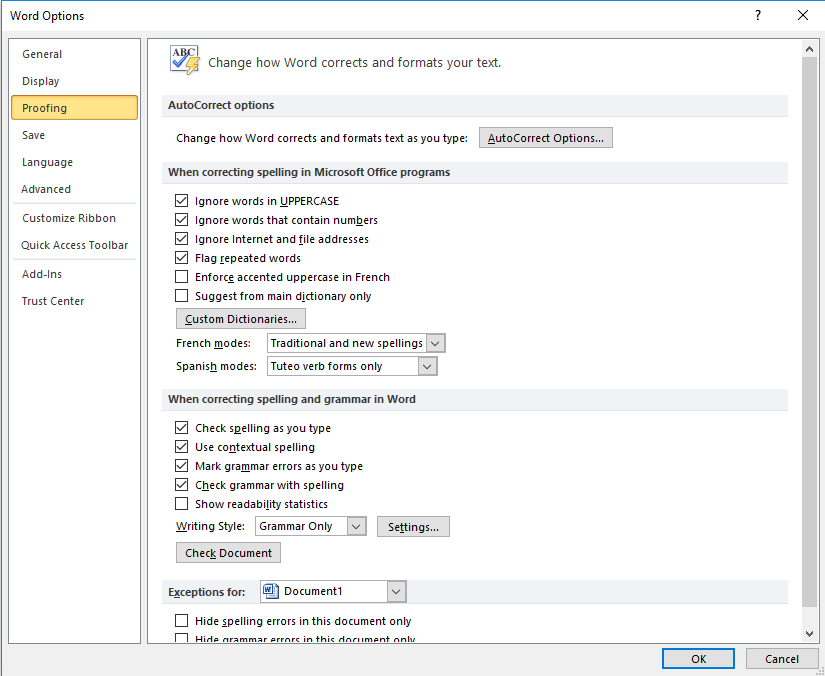
Możesz wierzyć lub nie, ale to się zdarza często, ale dlaczego jest to problem? Co powoduje, że tak się dzieje? Ale najważniejsze: jak można naprawić klawiaturę, która wpisuje nieprawidłowe znaki w systemie Windows 10?
Naprawienie klawiatury, która wpisuje nieprawidłowe znaki w systemie Windows 10 nie jest zbyt trudne. Istnieje kilka powodów, dla których może się to zdarzyć. W każdym razie, spójrzmy na to, co możemy zrobić z naprawą klawiatury, która wpisuje błędne znaki w Windows 10.
Klawiatury są dość niezawodne, więc tak naprawdę problem z ich wpisywaniem nieprawidłowych znaków nie zdarza się często. Jeśli jednak tak się stanie, nie wpadaj w panikę.
Sprawdź ustawienia języka
To jest łatwe. Czasami Twoja klawiatura może być ustawiona na niewłaściwy język, co sprawia, że pisze w języku, którego nie rozpoznajesz. Oto jak rozwiązać ten problem:
- Przejdź do Panelu sterowania i wybierz grupę Zegar, Język, Region.
- Zaznaczyć język i wybrać Ustawienia zaawansowane
- Zlokalizować opcję Zastąp domyślną metodę wprowadzania i wybrać preferowany język z menu rozwijanego.
- Ustaw Override for Windows Display Language na ten sam język, naciśnij OK i zrestartuj komputer.
Sprawdź ustawienia autokorekty
Czasami ustawienia autokorekty mogą sprawiać wrażenie, że klawiatura wariuje. Jeśli twoja klawiatura pisze dobrze gdzie indziej, ale zaczyna mieć problemy, gdy używasz Worda, to jest to prawdopodobny winowajca. Oto jak to naprawić:
- Otwórz Worda, przejdź do Plik i wybierz Opcje.
- Przejdź do Korekty i wybierz Opcje Autokorekty.
- Sprawdź, czy nie ma wpisów Autocorrect, które zmieniają normalnie wpisany tekst w coś innego. Pojawi się lista wpisów. Zbadaj każdy z nich i usuń te, których nie chcesz.
Sprawdź czy NumLock jest wyłączony
To wydaje się mało prawdopodobne, ale wierz lub nie, zdarza się często. Łatwo jest przypadkowo włączyć NumLock. Wszystko, co musisz zrobić, to wyłączyć go przez naciśnięcie go. Naciśnięcie raz włącza go i wyłącza. Jest to frustrujące, ale nie jest to prawdziwy problem.
Więcej sposobów na naprawę błędów w pisaniu błędnych znaków na klawiaturze w Windows 10
- Uruchom narzędzie do rozwiązywania problemów z klawiaturą. Windows 10 ma dedykowane narzędzie do rozwiązywania problemów, które pozwala użytkownikom naprawić typowe problemy, które mogą mieć wpływ na ich komputer. Przejdź do Ustawienia > Aktualizacja & Zabezpieczenia > wybierz Rozwiązywanie problemów. Zlokalizuj narzędzie do rozwiązywania problemów z klawiaturą i uruchom je. Po zakończeniu skanowania postępuj zgodnie z instrukcjami rozwiązywania problemów wyświetlanymi na ekranie. Zrestartuj komputer i sprawdź, czy problem nadal występuje.
- Jak zawsze, skanuj w poszukiwaniu wirusów, złośliwego oprogramowania itp. Wirusy mogą być źródłem wielu problemów. Twoja klawiatura może wpisywać nieprawidłowe znaki z powodu infekcji złośliwym oprogramowaniem. Pamiętaj, że keyloggery są powszechne i mogą zmienić ustawienia Twojej klawiatury. Keyloggery są często niewykrywalne, ale mogą powodować różne problemy z klawiaturą. Zapoznaj się z dobrym przewodnikiem antywirusowym, aby uzyskać zalecenia dotyczące oprogramowania.
- Odinstaluj sterowniki klawiatury. Zazwyczaj nie ma takiej potrzeby, ale czasami wystarczy zaktualizować sterowniki klawiatury lub odinstalować je i zainstalować ponownie, aby rozwiązać problem. Idź do Start > wpisz 'Device Manager'> kliknij dwukrotnie na pierwszą opcję. Zlokalizuj sterownik klawiatury, kliknij prawym przyciskiem myszy i wybierz opcję Odinstaluj. Nie instaluj ponownie sterownika. Ponownie uruchom komputer. Sterownik powinien zainstalować się sam. Sprawdź, czy to rozwiąże problem.
To są główne problemy, które mogą powodować, że klawiatura wpisuje nieprawidłowe znaki. Jest prawdopodobne, że jedna z tych czynności rozwiąże problem z klawiaturą.
Pamiętaj, że jeśli kiedykolwiek rozlałeś jakiś płyn na klawiaturę i nawet jeśli udało Ci się go usunąć, może on mieć wpływ na klawiaturę w pewnym momencie. Może to nie nastąpić od razu, ale później możesz zauważyć zacinające się klawisze, klawisze działające losowo lub niedziałające w ogóle.
W tym przypadku, będziesz musiał wymienić klawiaturę. Klawisze mogą być również zbyt zużyte w wyniku wieloletniego użytkowania, co również będzie wymagało ich wymiany. Może się to zdarzyć w przypadku starych klawiatur.
Jeśli szukasz firmy programistycznej, której możesz zaufać ze względu na jej integralność i uczciwe praktyki biznesowe, nie szukaj dalej niż SoftwareKeep. Jesteśmy certyfikowanym partnerem firmy Microsoft i firmą akredytowaną przez BBB, której zależy na zapewnieniu naszym klientom niezawodnego, satysfakcjonującego doświadczenia w zakresie oprogramowania, którego potrzebują. Będziemy z Państwem przed, w trakcie i po zakończeniu sprzedaży.
To jest nasza 360-stopniowa Gwarancja SoftwareKeep. Więc, na co czekasz? Zadzwoń do nas dzisiaj pod numer +1 877 315 1713 lub wyślij e-mail na adres [email protected]. Możesz również skontaktować się z nami poprzez Live Chat.